Всем привет! Опытные пользователи компьютера замечали, что как сама Windows, так и любое программное обеспечение могут начать глючить — казалось бы, безо всякой видимой причины. Мы, простые пользователи, не знаем точно, что происходит «в глубинах» операционной системы и какие процессы там происходят. Зато мы можем устранить большинство неполадок, которые возникают спонтанно или закономерно — главное знать как.
В этой инструкции рассмотрим, как переустановить драйвер на мышь в Windows 7, а также Windows 10 у компьютера или ноутбука, как «реанимировать» беспроводную мышь, если начались лаги.
Почему драйвера «ломаются»
Драйвер — небольшая утилита, которая «объясняет» ОС, как должно работать то или иное периферийное устройство. Любой программный код может быть поврежден в результате системного сбоя или действия вредоносного ПО. Достаточно удалить один маленький файл — и Виндовс перестанет «понимать», что за устройство подключил пользователь и как с ним теперь обращаться.
Конечно же, можно обойтись вообще без мыши, однако управление Windows с клавиатуры не самый удобный способ, на мой взгляд. Да и этот тип манипулятора на Винде является традиционным, так как сама ОС проектировалась с учетом его функциональности. Ну что ж, будет ремонтировать.
Что произойдет, если я удалю драйвер мыши?
Если вы задаете себе такой вопрос, драйвер PS/2 мышки (круглое зеленое гнездо на тыльной крышке системного блока) вы, скорее всего, удалить не сумеете. Он прописан в самой ОС и является ее частью, а для удаления нужно хорошо знать архитектуру Windows.
Впрочем, я сильно сомневаюсь, что в 2022 году вы пользуетесь мышкой с подобным интерфейсом подключения.
Полностью Удалить драйвер USB мышки намного проще, однако проще же и восстановить его. Драйвер на манипулятор такого типа обычно содержится в прошивке. При подключении мыши к порту USB компьютер невзначай интересуется у манипулятора «Что ты такое?», в ответ на что мышка предъявляет ему «дрова».
При случайном удалении драйвера USB мыши просто переподключите ее в другой порт. Произойдет повторное «знакомство» и в системе будет установлен дубликат программного обеспечения.
Переподключение в тот же самый порт не всегда помогает, имейте в виду.
Выбор подходящего драйвера для мыши и где его взять?
На геймерские модели, типа как на мышку Bloody, A4, Logitech и многие прочие навороченные девайсы драйвер вместе с фирменной утилитой доступен на официальном сайте производителя. Если у вас осталась коробка или инструкция, внимательно осмотрите их — там обязательно указан нужный вам адрес.
У мышек Razer все еще проще. Фирменная утилита Synapse (сегодня актуальной является третья версия) автоматически подтягивает все необходимые драйвера из облачного хранилища. Это касается не только манипуляторов, но любых других девайсов этого бренда, для корректной работы которых требуется дополнительное ПО.
Переустановка в Windows 10?
На Win 10 необходимо сделать следующее:
- Кликнуть ПКМ по кнопке «Пуск» и перейти в «Диспетчер устройств».
- В списке выбрать раздел «Мыши» и выделить вашу модель манипулятора. Также он может называться «HID-совместимая мышь».
- Кликнуть ПКМ по названию и выбрать обновить драйвер.
Windows попробует найти более актуальную версию драйвера в интернете. Способ не всегда срабатывает, так как может быть установлено самое актуальное ПО. Надо выбрать «Удалить устройство», затем переставить штекер манипулятора в другое гнездо USB.
В Windows 7
В «Семерке» все выполняется подобным образом. Разница только в способе добраться до Диспетчера устройств. Нужно нажать кнопку «Пуск» и перейти на Панель управления, где уже искать необходимый элемент.
Как переустановить у беспроводной мыши?
Принципиальной разницы нет. Драйвер вшит в «свисток» — донгл, который вы подключаете к порту USB. Делаете то же самое, что описано выше, при необходимости переставляя беспроводный модуль в другой порт USB.
Проблема с USB драйверами: удаляем битые пути в Диспетчере устройств
Способ поможет устранить глюки, вызванные конфликтами оборудования с ОС, вызванные «битыми» путями. Нужно отключить все USB девайсы и подключить PS/2 клавиатуру и мышь. Далее делаете следующее:
- Кликните ПКМ по иконке «Компьютер» и выберите «Свойства».
- Перейдите в «Дополнительные параметры системы» в левой части меню.
- Во вкладке «Дополнительно» нажмите кнопку «Переменные среды».
- Создайте переменную с именем devmgr_show_nonpresent_devices и значением 1.
- Согласитесь с изменениями в системе.
- Перейдите в Диспетчер устройств и во вкладке «Вид» установите флажок «Показывать скрытые устройства».
Далее разверните список «Контроллеры USB». Здесь нужно удалить все девайсы, значки которых выглядят несколько бледнее на фоне прочих.
Таким образом вы удалите все бытие пути, препятствующие нормальной работе операционной системы.
Понравилась статья? Поделитесь ею в социальных сетях — возможно, она поможет кому-то еще. До встречи!
С уважением, автор блога Андрей Андреев.






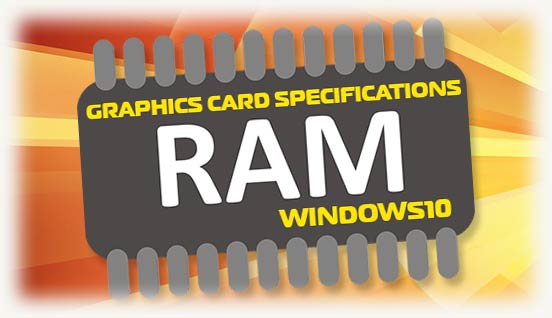
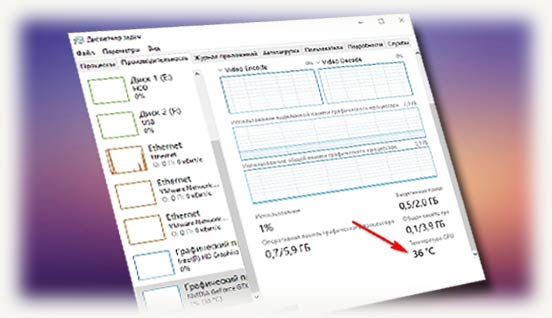

Андрей Андреев ! Приветствую, мне кажется я могу рассчитывать на помощь в коне Вам станет понятно 🙂
Я много искал в интернете, везде однотипные советы: Нажать 2 кнокпи «Удалить, обновить» ...
У меня такая проблема. У меня обычная USB-мышь без драйверов со странным названием WARSHIP GM-150 / С таким названием нереально найти сайт ее производителя. Продавалась как «7-кнопок». Если считать все кнопки, с колесом, то так и получается. У нее слева 3 кнопки «Вперед», «Назад», «2 Клик». Меня Меня, интересует только «Назад», по другим кнопкам вопросов нет.
Но у нее странная особенность — когда я нажимаю «Назад» — ничего не происходит. Но если выделить пару букв в стоке, то эта кнопка продолжает выделение, несколько раз, потом перемотка вниз, потом если нельзя перемотать, то вроде бы и происходит нужный «Назад», но не такой ценой !
Еще интересно, что после загрузки компа (самая последняя Win 11), эта кнопка еще и работает правильно ! Потом минут через 5 вот эта жесть.
Я понимаю, что нет смысла описывать подробности ее отклонения, проще удалить и обновить ее дрова. Вот в это проблема — где они лежат ? Где скачать дрова для системной USB-мыши ?
Сергеев Сергей.
Здравствуйте. Перед тем как удалять или обновлять драйвера от мышки на win11, убедитесь что на win 10 такой сложности нет(если ПК один, можно проверить у друзей или на работе).
Можно ли удалить драйвер мыши на пиратской виндовс7 дом.версия, если мышь лагает постоянно, а драйве не обновляется, выходит надпись, что используется последняя версия драйвера.
Просто боюсь, что после удаления не будет возможности в принципе поставить новый драйвер.
Здравствуйте, Татьяна. Ничего страшного не произойдет, у операционной системы есть дефолтные драйвера, а если используете какое-то специальное программное обеспечение для мышки, его можно чаще всего скачать на сайте производителя.